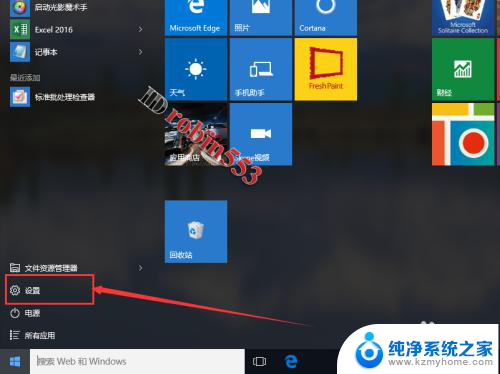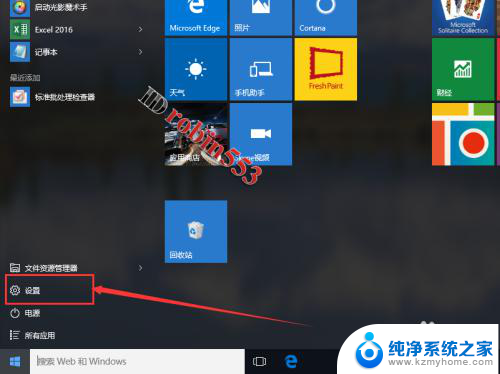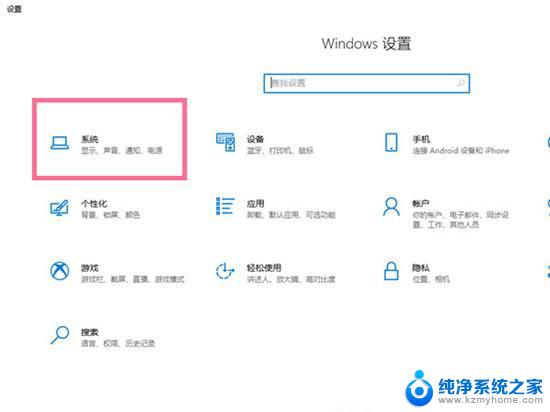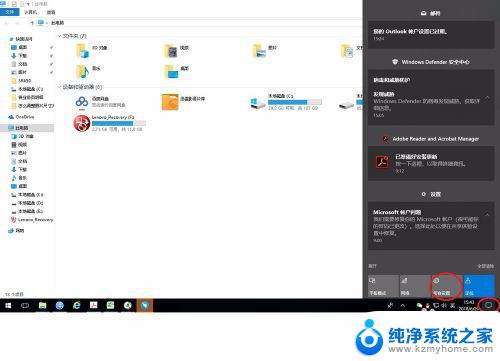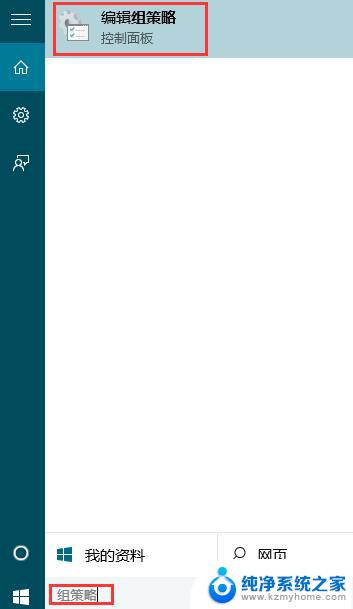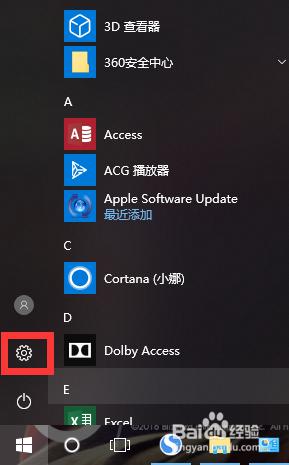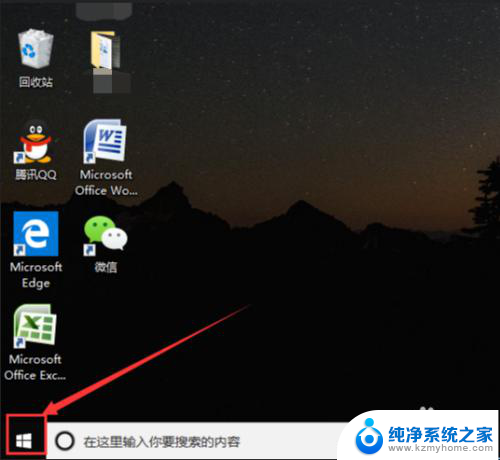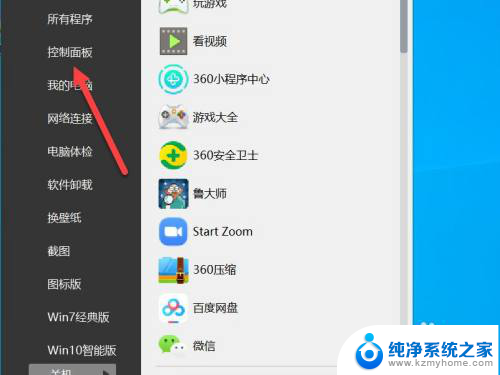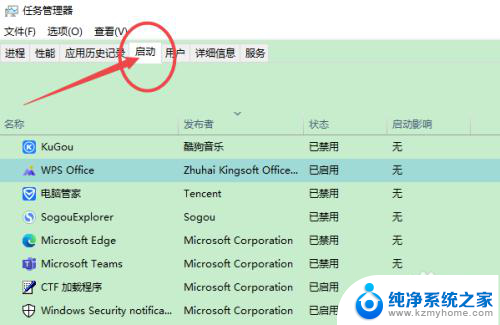怎样关闭电脑自动睡眠 关闭Win10自动进入睡眠模式方法
更新时间:2024-07-18 16:53:17作者:yang
在使用电脑的过程中,有时候我们可能会觉得电脑自动进入睡眠模式很不方便,特别是在需要长时间保持电脑运行状态的情况下,频繁唤醒电脑不仅会影响工作效率,还会消耗电脑的电量。怎样关闭电脑的自动睡眠功能呢?在Win10系统中,有多种方法可以实现这一目的。接下来我们就来看看具体的操作步骤。
具体步骤:
1.点击桌面左下角的Windows图标,然后点击“设置”。接下来点击“系统”选项。
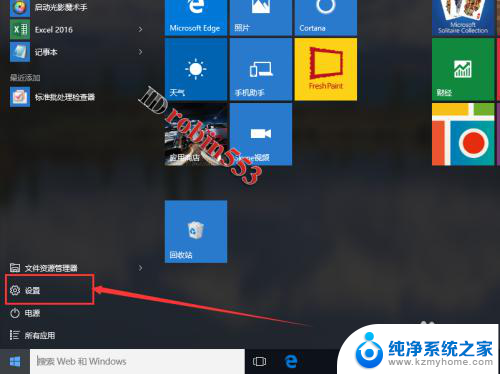
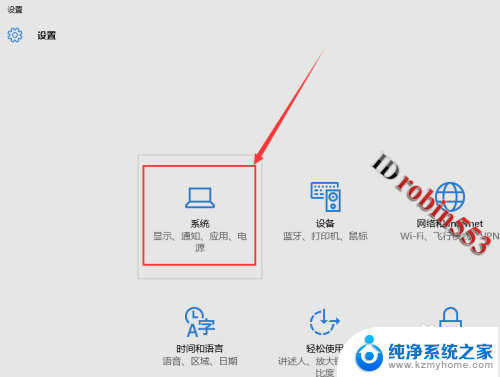
2.进入系统设置页面之后,点击左侧的“电源和睡眠”选项卡。在该选项卡中就可以看到睡眠的选项了。
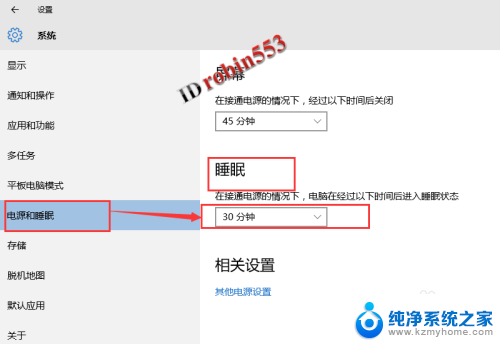
3.点击睡眠选项下的时间,然后从下拉列表中选择“从不”即可关闭自动睡眠。
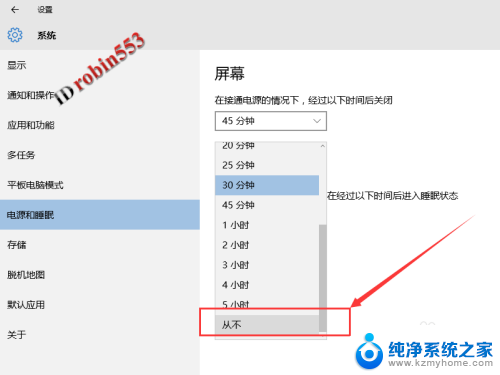
以上是关闭电脑自动睡眠的全部内容,如果还有不明白的用户,可以按照以上方法进行操作,希望能够帮助到大家。